Installer Windows 8 – Windows Server 2012 sans clé de licence
I. Présentation
Comme vous le savez, depuis les derniers systèmes d’exploitation Microsoft à savoir Windows 8 et Windows Server 2012, la clé de licence est demandée dès les premiers instants de l’installation et elle doit être obligatoirement saisie pour pouvoir continuer l’installation.
Malheureusement, cela peut être bloquant lorsqu’on souhaite installer l’OS uniquement à des fins de test en labo mais sachez qu’une solution existe. Faisons le point.
Avant de commencer, il vous faut récupérer le contenu d’un ISO ou d’un DVD de Windows 8 et de le copier dans un répertoire sur votre machine. Éventuellement, si vous utilisez une installation sur clé USB n’effectuez pas cette copie puisqu’on peut écrire directement sur le support USB.
II. Procédure
Une fois la copie des fichiers effectuées, accédez au contenu et plus particulièrement au répertoire « sources » situé à la racine.
Nous allons devoir créer un nouveau fichier dans ce répertoire mais auparavant assurez-vous d’afficher les extensions de fichiers dans votre explorateur. En effet, le fichier sera de type texte mais il portera l’extension « .cfg » et non « .txt », il est essentiel d’indiquer la bonne extension.
Créez un nouveau fichier de type « Document texte » et nommez-le « ei.cfg » comme ceci :
Si un message d’avertissement apparaît vous indiquant « Si vous modifiez l’extension d’un fichier, le fichier risque d’être inutilisable. Voulez-vous vraiment modifier l’extension ? » Cliquez sur « Oui ».
Note : Le fichier ei.cfg permet de prédéfinir la version de Windows à installer ainsi que la clé de produit à utiliser.
Ensuite, ouvrez le fichier que nous venons de créer à l’aide du Bloc-notes. Copiez le code suivant à l’intérieur du fichier :
[EditionID] [Channel] Retail [VL] 0
En fait, nous indiquons une valeur pour certains paramètres de l’installation ce qui permet de gagner du temps lors d’une installation en nombre. En dessous de la ligne « [EditionID] » vous pouvez indiquer « Core » si vous souhaitez choisir automatiquement Windows 8 Standard ou « Pro » pour installer Windows 8 Pro. Ce qui nous donnerait :
[EditionID] Core [Channel] Retail [VL] 0
Quant au paramètre « Channel » permet d’indiquer s’il s’agit d’une version « Commercial » donc la valeur « Retail » dans le fichier ou « OEM » avec la valeur « OEM ». Enfin, le dernier paramètre concerne la licence, « VL » signifie « Volume License » peut avoir deux valeurs : 1 pour indiquer vrai ou 0 pour indiquer faux.
Enfin, il ne vous reste plus qu’à enregistrer votre fichier puis à graver à recréer un ISO puis éventuellement à le graver pour effectuer une installation sur support physique.

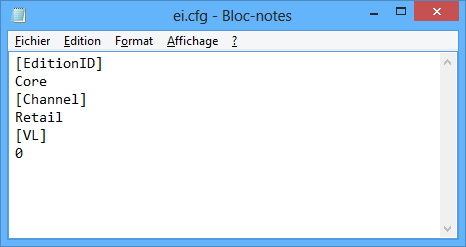










Les informations nous mène à savoir les bienfaits de la technologie,cependant la réalisation de ce projet demande un grand savoir faire
Salut, je voulais partager avec vous le site « licence-activation » pour des clés d’activation originales Windows Server… J’en ai utilisé une clé de chez eux et ça marche parfaitement bien.
Je le recommande fortement